Các Amazon Firestick là một công cụ phát trực tuyến tuyệt vời, trong khi vudu là một ứng dụng phát trực tuyến tuyệt vời. Thật không may, họ đang ở trong một tình huống Romeo và Juliet vì Vudu là một ứng dụng của bên thứ ba không phải là một phần của Amazon.

Hình ảnh 1
Trong bài viết này, tôi sẽ chỉ cho bạn cách cài đặt Vudu trên Firestick. Nó thực sự là một quy trình khá đơn giản và trước khi bạn hỏi, nó không phạm pháp. Bạn đã mua cây gậy, và đó là tài sản của bạn để bạn có thể làm bất cứ điều gì bạn muốn với nó.
Bẻ khóa
Để phương pháp dưới đây hoạt động, trước tiên chúng ta cần phải bẻ khóa Firestick. Nghe có vẻ phức tạp, nhưng tôi đảm bảo với bạn rằng nó thực sự không phải vậy.
Bươc 1
Trong trang chủ của Firestick, xác định vị trí Cài đặt, sau đó nhấn vào Tùy chọn -> Quyền riêng tư.
Bươc 2
Sẽ có một tùy chọn để bật hoặc tắt Dữ liệu sử dụng ứng dụng Thu thập dữ liệu. Tùy chọn được bật theo mặc định, bạn cần tắt nó đi. Lý do tắt nó là vì chúng tôi muốn tránh mọi vấn đề tiềm ẩn với Amazon hệ thống.
Nhân tiện, đối với phiên bản cũ hơn của Firestick, Bộ sưu tập dữ liệu sử dụng ứng dụng dữ liệu được đặt ngay sau Cài đặt. Nó đã được thay đổi gần đây với phiên bản hệ thống mới hơn và với Firestick với Alexa.
Bươc 3
Quay lại trang chủ và cuộn đến Thiết bị bên trong Cài đặt
Bươc 4
Ở hàng thứ hai, sẽ có các tùy chọn Nhà phát triển của người dùng. Hãy nhấn vào đó và bật Ứng dụng từ các Nguồn không xác định. Làm như vậy sẽ cho phép các ứng dụng của bên thứ ba không phải là một phần của Amazon để được cài đặt vào Firestick.
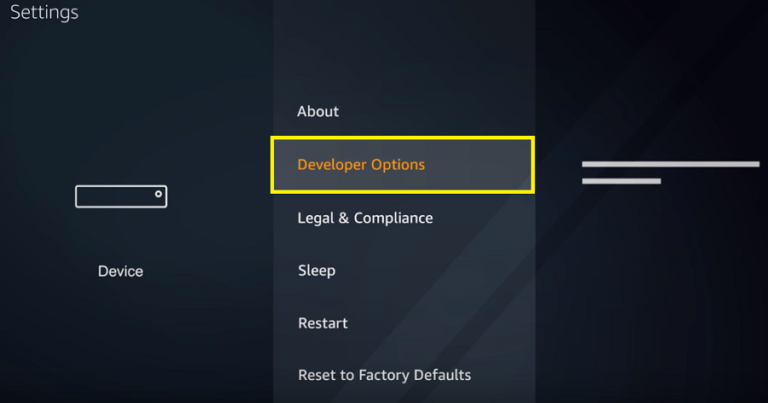
Hình ảnh 2
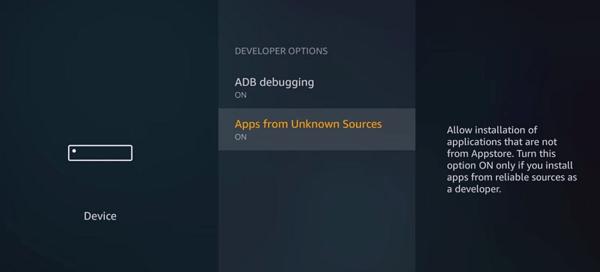
Hình ảnh 3
Cũng đọc: Cách cài đặt ứng dụng TV phổ trên Firestick / Fire TV theo cách dễ dàng
Cài đặt Vudu trên Firestick: Phương thức 1
Trình tải xuống
Tiếp theo, chúng tôi cần một nơi khác để tải xuống Vudu vì bạn đã giành chiến thắng tìm thấy nó trong Amazon cửa hàng ứng dụng.
Bươc 1
Tuy nhiên, những gì bạn có thể tìm thấy trong Amazon appstore là một ứng dụng có tên là Downloader Downloader. Đây là một ứng dụng có nền màu cam và một mũi tên chỉ xuống.
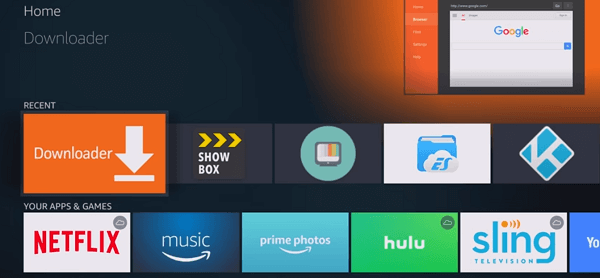
Hình ảnh 4
Bươc 2
Sau khi bạn tải xuống và cài đặt ứng dụng xong, hãy nhấp vào nó để mở. Bạn sẽ thấy một thông báo bật lên từ hệ thống hỏi xem bạn có cho phép nó truy cập các tệp trên hệ thống không. Hãy chắc chắn rằng bạn bấm cho phép. Nếu không, phần mềm won won có thể hoạt động đúng.
Bươc 3
Trên trang chủ của ứng dụng, bạn sẽ thấy một loạt các thứ ở bên trái và có các Cài đặt trong số đó. Nhấn vào nó và sẽ có một tùy chọn để bật Javascript. Đặt một đánh dấu vào nó để kích hoạt tùy chọn.
Bươc 4
Bây giờ hãy quay lại trang chủ chính nơi có thanh tìm kiếm, sau đó nhập URL để tải xuống Vudu APK https://bit.ly/2OnSLnG. Sau đó, nó sẽ bắt đầu cài đặt Vudu.
Cài đặt Vudu trên Firestick: Phương thức 2
Ứng dụng ES File Explorer
Nếu ứng dụng Downloader nào đó không hoạt động, không khả dụng vì bất kỳ lý do gì, bạn có thể dùng thử ES File Explorer App. Bên cạnh đó, không có gì khó khăn khi thử các ứng dụng tương tự khác vì mỗi ứng dụng đều có ưu, nhược điểm và tính năng riêng mà bạn có thể thấy thuận tiện.
Bươc 1
Đi đến Amazon cửa hàng ứng dụng và tìm kiếm Ứng dụng ES File Explorer. Tải xuống và cài đặt ứng dụng, giống như Downloader.
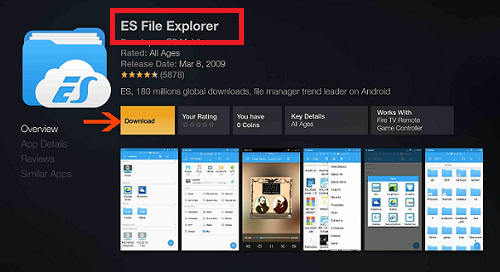
Hình ảnh 5
Bươc 2
Mở ứng dụng và bạn sẽ tìm thấy trang chủ với một loạt những điều khác nhau bạn có thể làm. Tuy nhiên, thứ chúng ta quan tâm bây giờ là cái có biểu tượng Downloader.
Bươc 3
Chạm vào biểu tượng có biểu tượng Trình tải xuống, sau đó bạn sẽ thấy một bản + + Mới ở dưới cùng của màn hình, nhấp vào biểu tượng đó.
Bươc 4
Một hộp màu trắng sẽ bật lên yêu cầu đường dẫn và tên cho bên thứ ba mà bạn sẽ tải xuống. Dán liên kết sau https://bit.ly/2OnSLnG theo đường dẫn và gõ tên Vudu Hồi làm tên.
Bươc 5
Nhấp vào nút Tải xuống ngay để bắt đầu tải xuống Vudu. Nó sẽ mất một vài phút để hoàn thành.
Bươc 6
Nhấp vào tùy chọn Mở tệp. Một hộp đen sẽ bật lên để hỏi bạn có muốn cài đặt ứng dụng không. Nhấp vào nút Cài đặt ở phía dưới để cài đặt.
Bươc 7
Sau khi cài đặt hoàn tất, nhấp vào mở và Vudu sẽ được khởi chạy.
Danh sách các ứng dụng thay thế
Đến bây giờ, bạn nên biết cách tải Vudu từ một ứng dụng tải xuống khác. Chỉ trong trường hợp ứng dụng tải xuống bên dưới hoặc bất kỳ ứng dụng nào bạn đang sử dụng không hoạt động, bị lỗi thời, bị chặn khu vực hoặc các lý do tương tự khác, bên dưới là danh sách các bản sao lưu:
- TV Aptoide
- Ứng dụng2Fire
- ADB
- Khám phá tập tin Astro
- Quản lý tập tin Amaze
Có nhiều ứng dụng tải xuống ngoài kia, nhưng đây là những ứng dụng mà chúng tôi thích nhất. Chúng đều có nhiều tính năng và nhận được nhiều đánh giá tích cực.
Dòng dưới cùng
Ứng dụng Vudu là một nền tảng phát trực tuyến thực sự tuyệt vời. Thật xấu hổ khi Amazon appstore không cho phép tải trực tiếp trên hệ thống. Bất kể, trên đây là tất cả những gì bạn cần biết về cách cài đặt Vudu trên Firestick.
Vì hệ thống được cập nhật liên tục, có thể có những thay đổi trong tương lai, vì vậy hãy nhớ kiểm tra lại trên trang web của chúng tôi để biết thêm tin tức. Chúng tôi thường xuyên cập nhật trang web của mình để luôn cập nhật với hệ thống.
Cảm ơn bạn đã đọc. Nếu bạn thấy bài viết hữu ích, hãy nhớ chia sẻ nó với bạn bè của bạn và để lại nhận xét bên dưới cho bất kỳ vấn đề cụ thể nào với Firestick. Như mọi khi, chúng tôi sẽ gặp bạn trong bài viết tiếp theo.
Cũng đọc: Cách tải xuống và cài đặt Xfinity Stream trên Firestick mà không gặp rắc rối
![]()
Tác giả: Edward Tashihira
Edward Tashihira là một blogger 25 tuổi. Ông là một kỹ sư phần mềm chuyên nghiệp và blogger bởi niềm đam mê. Ông viết về các chủ đề khác nhau như Công nghệ, Viết blog, Thiết kế web và SEO. Ông điều hành nhiều blog khác dưới nhiều ngóc ngách khác nhau.
